Mükemmel iPhone Derinlik Efekti Kilit Ekranı Nasıl Yapılır
Yayınlanan: 2022-10-21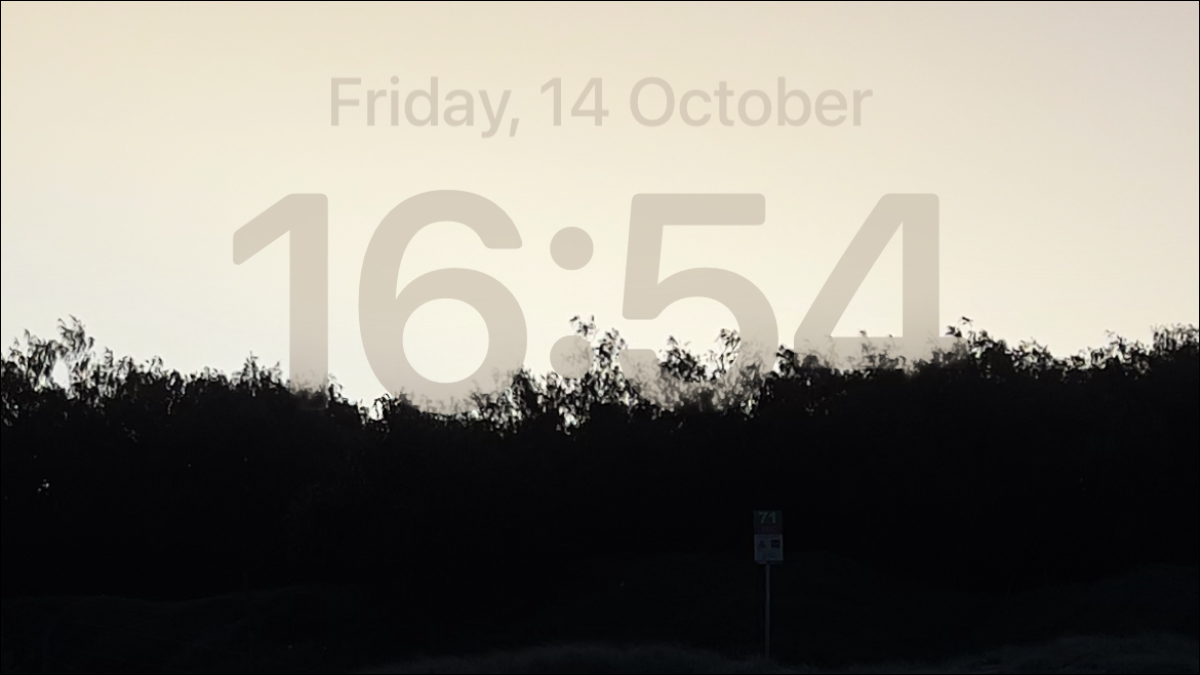
iPhone'un Derinlik Etkisi özelliği, kilit ekranınızda zamanın üzerine öğeleri yerleştirmenize olanak tanır. Özelliğin çalışmasını sağlamak ve doğru fotoğrafı seçmek için bazı ipuçları.
Kilit Ekranı Derinlik Etkisi Nedir?
Derinlik Efekti için Mükemmel Fotoğrafları Seçme
Konu Yerleştirme
Derinlik Efekti Kilit Ekranı Oluşturma
Bunun Çalışması İçin Widget'lar Devre Dışı Bırakılmalıdır
Derinlik Efekti Kilit Ekranı Duvar Kağıtlarını İndir
Yerleşik ve Önerilen Duvar Kağıtları da Çalışıyor
Kilit Ekranı Derinlik Etkisi Nedir?
Derinlik Etkisi, iPhone duvar kağıdınızdaki öğeleri zamanın üzerine bindiren ince bir efekttir. Apple, bu efekti daha önce Portre fotoğrafları kullanan Apple Watch yüzlerinde kullanmıştı. Ancak iOS 16'nın gelişiyle, iPhone'un farklı nesneleri tanımlama yeteneği sayesinde efekt birçok fotoğrafla çalışır.
Aşağıda etkinin bir örneği verilmiştir. Bir iPhone 13 Pro'da çekilen orijinal görüntü solda ve ortaya çıkan iOS 16 kilit ekranı sağda:
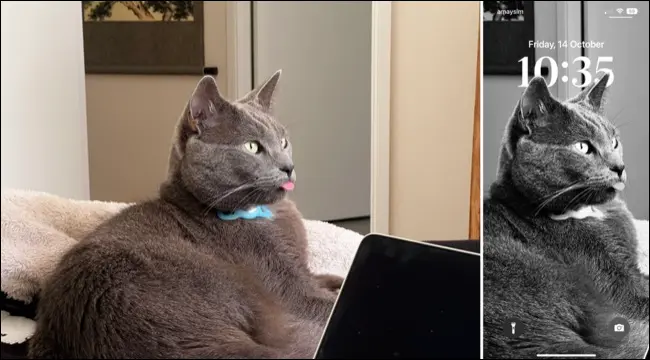
Kilit Ekranı Galerisi içinde görüntü üzerinde sola kaydırılarak “Siyah Beyaz” filtresi uygulandı. Derinlik Etkisi için ideal konular arasında insanlar, evcil hayvanlar, bitki örtüsü, bazı doğal manzaralar ve hatta bazı kentsel manzaralar bulunur.
Efektin çalışması için duvar kağıdınızı ayarlarken üç noktanın (…) altında Derinlik Efekti'nin etkinleştirildiğinden emin olun.
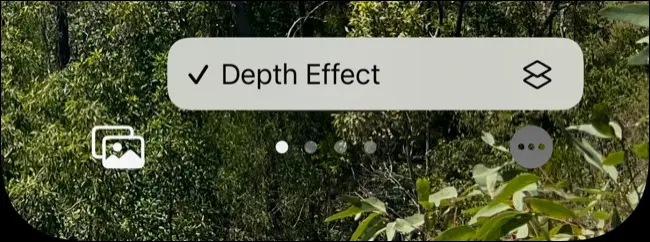
Derinlik Efekti için Mükemmel Fotoğrafları Seçme
Kilit ekranı Derinlik Etkisi, iPhone'un Fotoğraflar uygulamasındaki nesneleri izole etme yeteneği ile el ele gider. İzolasyon, fotoğraflardaki insanlar, evcil hayvanlar veya diğer nesneler gibi konuları arka plandan ayırmak anlamına gelir.
Testlerimize dayanarak, Fotoğraflar uygulamasını kullanarak izole edebileceğiniz konular da zamanın üzerine bindirilebilir. Ancak bu zor ve hızlı bir kural değildir.
Depth Effect ile kullanabildiğimiz bazı fotoğraflar, doğal ve kentsel manzaralar içeriyor. Bunlar, normalde Fotoğraflar uygulamasında izole edilemeyen doğal vadiler veya dağlar ve insan yapımı binalar veya şehir silüetlerini içerir.
Sonuçta bu bir deneme yanılma oyunudur. Derinlik Etkisi ile çalışmasını beklediğiniz bazı duvar kağıtları çalışmazken, diğerleri sizi şaşırtabilir. Neler bulabileceğinizi görmek için elinizdekilerle deney yapın!
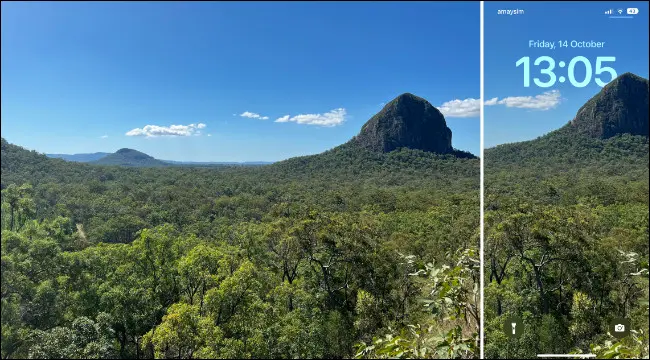
Konu Yerleştirme
Kilit ekranınızı göz önünde bulundurarak fotoğraf çekiyorsanız, bazı konu yerleşimleri diğerlerinden daha iyidir. Örneğin, bir görüntüyü dikey çeyreklere bölerseniz, konunuzun üst çeyrek ile ikinci çeyrek arasındaki ayrım noktasına inmesini istersiniz.
Aşağıda bir örnek görebilirsiniz.
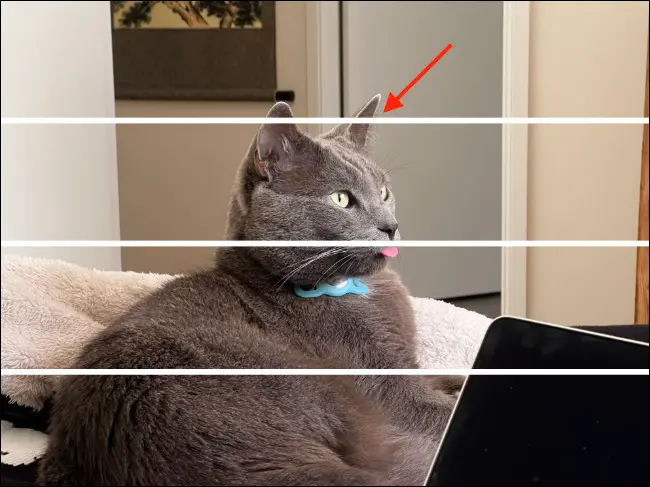
Bu şekilde bir görüntü yakalamak, istediğiniz efekti elde etmek için bir görüntüyü kırpmanız ve yakınlaştırmanız gerekmeyeceğinden, size en keskin çözünürlüğü verir. Elbette, görüntünüzü kırpmak ve nesneyi yerine taşımak için her zaman yakınlaştırarak yakınlaştır özelliğini kullanabilirsiniz.

Tüm fotoğraflar, beklediğiniz zaman bile bu efektle çalışmayacaktır. Bu çoğunlukla iPhone'un konuyu izole edememesine bağlıdır. İzolasyon sorunları, "meşgul" bir arka plandan, gerektiği gibi tanınmayan bir nesneden (bulutlar veya şehir silüeti gibi) veya düşük kaliteli bir görüntüden kaynaklanabilir.
Derinlik Efekti Kilit Ekranı Oluşturma
Bir kilit ekranı duvar kağıdını birçok şekilde ayarlayabilirsiniz. Birincisi, kilit ekranınıza dokunup basılı tutarak erişilebilen Kilit Ekranı Galerisi değiştiricisini kullanmaktır.
Buradan, medya kitaplığınızdan kilit ekranınız olarak kullanmak üzere bir resim bulmak için artı “+” düğmesine ve ardından “Fotoğraflar”a dokunun.
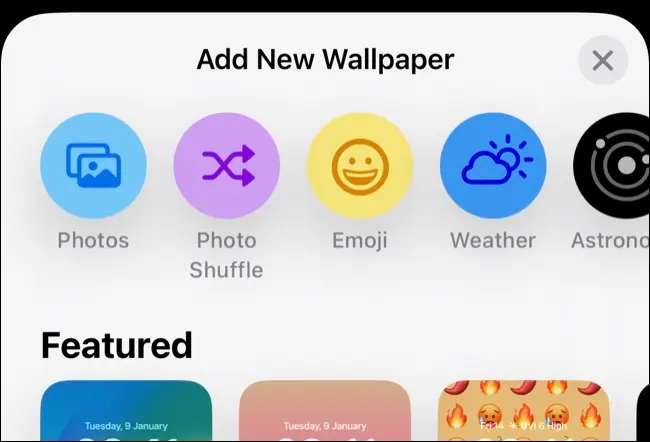
Ne yazık ki, bu yöntemi kullanarak, siz ona dokunmadan önce Derinlik Etkisinin bir görüntüyle çalışıp çalışmayacağını anlamanın bir yolu yoktur. İptal ederseniz, Fotoğraflar kitaplığınızda tekrar gezinmeniz gerekir.
Daha iyi bir yol var. Fotoğraflar uygulamasını açın ve kaydırmaya başlayın. Beğendiğiniz bir resim bulun, ardından "Paylaş" düğmesine basın ve yer paylaşımının altındaki seçenekler listesinden "Duvar Kağıdı Olarak Kullan"a dokunun.
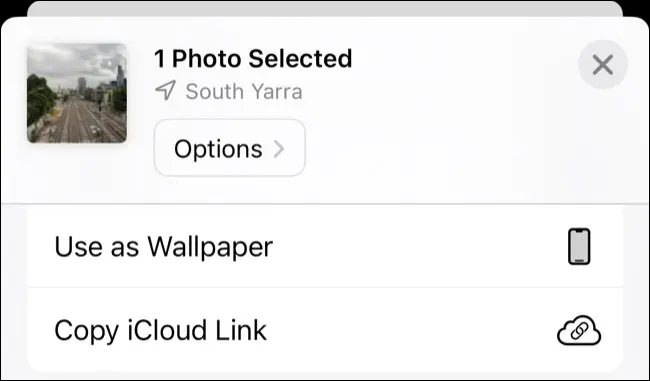
Yakınlaştırıp yakınlaştırabileceğiniz ve görüntünüzü yerine taşıyabileceğiniz Kilit Ekranı Galerisi'ne götürüleceksiniz.
Resim uygun değilse, doğrudan Fotoğraflar kitaplığında bulunduğunuz yere geri dönmek için "İptal"e basın. Resminizi seçtikten sonra kilit ekranınızı özelleştirdiğinizden emin olun. Ardından, kaydetmek için “Bitti”ye dokunun.
Bunun Çalışması İçin Widget'lar Devre Dışı Bırakılmalıdır
Derinlik Efekti'ni kullanan bir iPhone kilit ekranına widget'lar eklerseniz, efekt hemen devre dışı bırakılır. Şimdilik, ikisi arasında seçim yapmanız gerekecek.
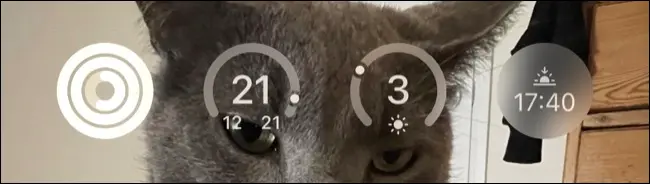
Neyse ki, Kilit Ekranı Galerisini iyi kullanırsanız (kaydedilmiş duvar kağıtlarının bir listesini göstermek için kilit ekranınıza dokunun ve basılı tutun), minimalist Derinlik Efekti ekranlarından, herhangi bir ruh hali veya ihtiyaca uygun bir dizi kilit ekranı oluşturabilirsiniz. Widget'larla dolu üretkenlik odaklı ekranlar.
Derinlik Efekti Kilit Ekranı Duvar Kağıtlarını İndir
Efektin çalışması için kendi fotoğraflarınızı çekmeniz gerekmez. Web'deki mevcut görüntüleri Safari'de Fotoğraflar kitaplığınıza ekleyerek yakalayabilirsiniz.
Bir resme dokunun ve basılı tutun, ardından resmi eklemek için “Fotoğraflara Kaydet”i seçin. Ardından, görüntüyü duvar kağıdınız olarak ayarlamak için Kilit Ekranı Galerisi'ni veya Fotoğraflar uygulamasını kullanın.
iOS 16'dan önce var olan iPhone duvar kağıdı uygulamalarının çoğu, yeni biçimi benimsedi, ancak bunların çoğu uygulama içi satın alımlarla dolu. Unsplash, ücretsiz içeriğe odaklanmasıyla öne çıkan bir uygulamadır, ancak Lockd, Wallpapers Now ve Lock Screen Wallpapers+ da bir göz atmaya değer.
Yerleşik ve Önerilen Duvar Kağıtları da Çalışıyor
Kilit Ekranı Galerisini açmak için kilit ekranınıza dokunun ve basılı tutun, ardından artı “+” düğmesine dokunun ve ekranın daha aşağısında önerilen diğer kategorilerden bazılarına göz atın.
Örneğin, "Öne Çıkanlar", Apple'ın "Koleksiyonlar" başlığı altında da bulunan varsayılan iOS arka planlarını içerir. Ve "Önerilenler" size Derinlik Etkisi ile iyi çalışabilecek bazı görüntü önerileri verecektir.
"Hava Durumu ve Astronomi" arka planları, Dünya veya Ay modellerinin zamanı biraz gizlediği Derinlik Etkisinden de iyi şekilde yararlanır.
İLGİLİ: iPhone Kilit Ekranınızda Hava Tahminini Nasıl Görebilirsiniz?
Derinlik Etkisinin çalışması için iOS 16'ya ihtiyacınız olacak, bu nedenle iPhone'unuzu güncellediğinizden emin olun. Derinlik Efekti'ni çalıştırmada sorun yaşıyorsanız, iPhone Derinlik Etkisi duvar kağıdı sorun giderme kılavuzumuza bakın.
